Хотите создать свой собственный чатбот в ManyChat? Здесь вы узнаете, как создать простой поток. Поток - это структурированный инструмент общения, который помогает вам взаимодействовать с вашими пользователями и предоставлять им информацию. Давайте вместе пройдемся по шагам, чтобы создать ваш первый поток в ManyChat.
Основные выводы
- Поток в ManyChat работает аналогично чатботу.
- Вы можете интегрировать в поток различные сообщения и действия (например, кнопки).
- Регулярно тестируйте свой поток с помощью функции предварительного просмотра, чтобы убедиться, что все работает.
Пошаговая инструкция
Шаг 1: Откройте ManyChat и создайте новый поток
Чтобы создать поток, сначала откройте ManyChat и перейдите в раздел "Потоки ". Нажмите на "Новый поток" в правом верхнем углу.
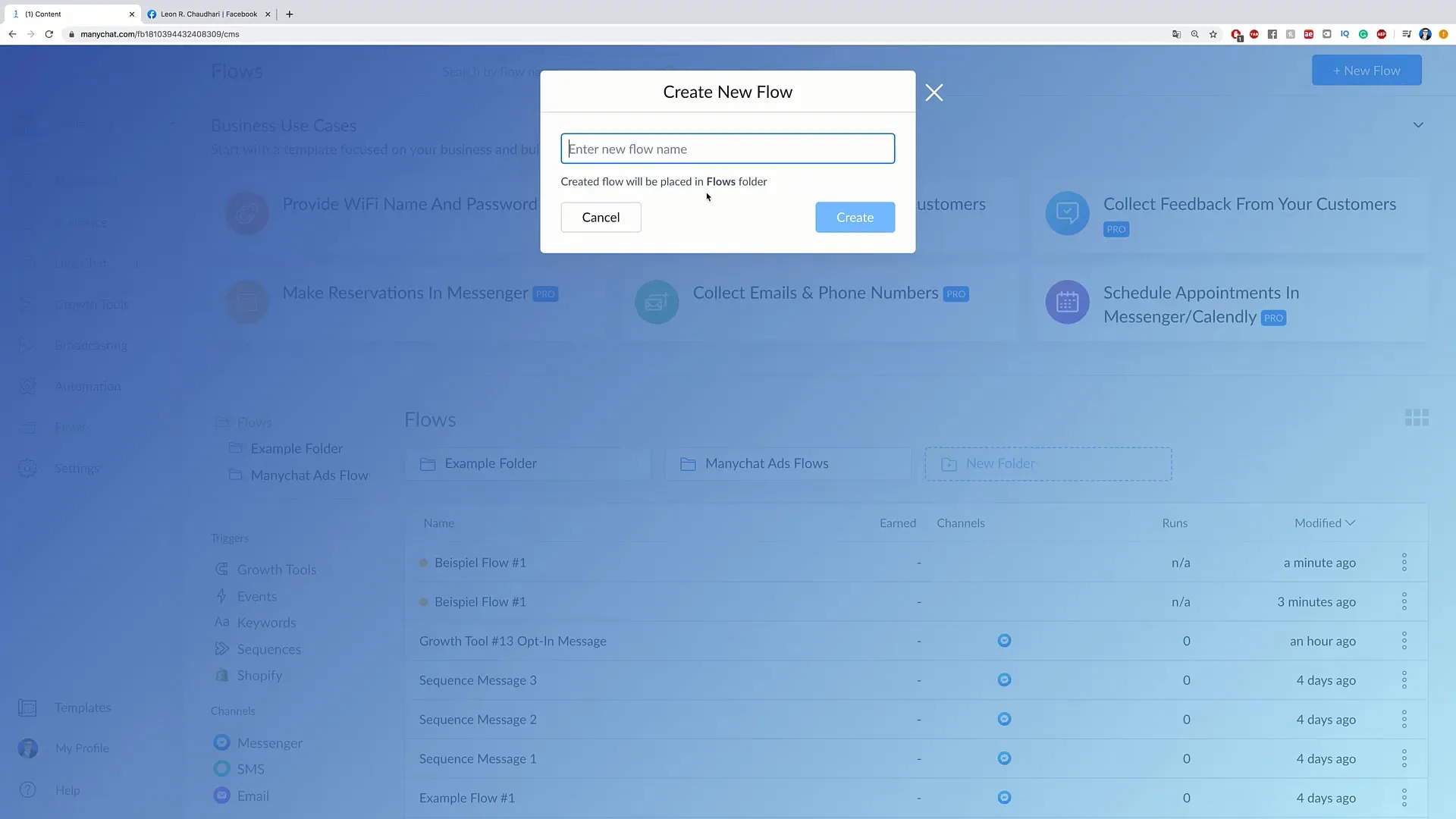
Дайте своему потоку имя, например "пример потока №1", и нажмите "Создать". Теперь вы готовы к разработке своего потока.
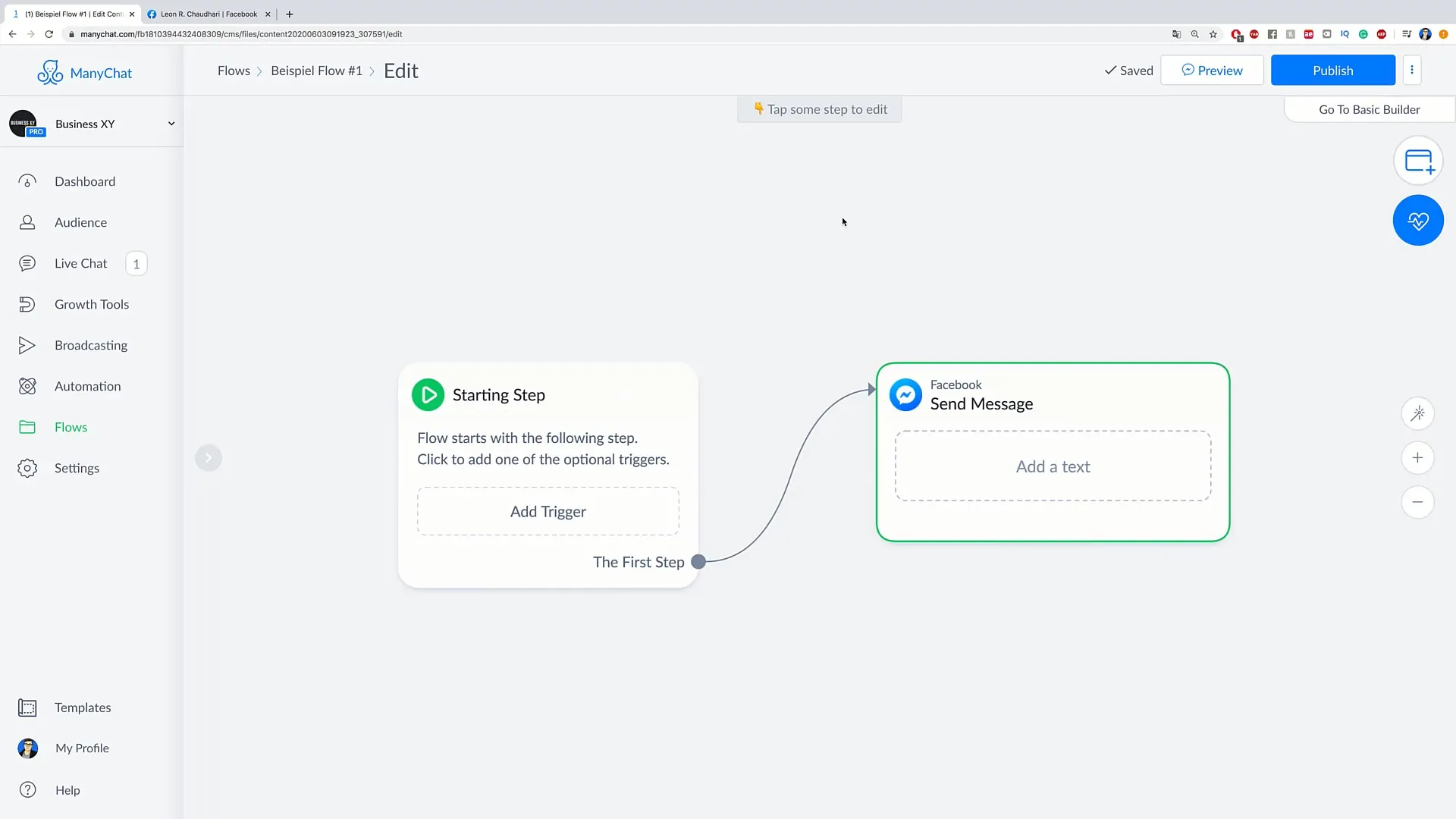
Шаг 2: Определите начальный шаг
Каждый поток начинается с так называемого "Начального шага". Это первый шаг, который видят пользователи, как только подписываются на вашего бота. Подумайте, какое сообщение или контент вы хотите отправить пользователям. Например, "Добро пожаловать в наш сервис!".
Шаг 3: Добавьте сообщение
Чтобы создать сообщение, нажмите на блок "Сообщение". Здесь вы можете ввести свой текст, например: "Привет, как дела?". Важно, чтобы ваше сообщение выглядело привлекательным для пользователей.
Шаг 4: Предварительный просмотр сообщения
После создания сообщения нажмите на кнопку "Предварительный просмотр". Это позволит вам увидеть, как сообщение будет воспринято пользователем. Это позволит убедиться, что все сделано правильно.
Шаг 5: Добавить кнопку
Вы также можете добавить интерактивные элементы в свое сообщение. Нажмите на кнопку "Добавить кнопку", чтобы создать кнопку. Дайте ей название, например "Нажмите здесь", и определите, что должно произойти, когда пользователь нажмет на нее (например, перенаправление на веб-сайт).
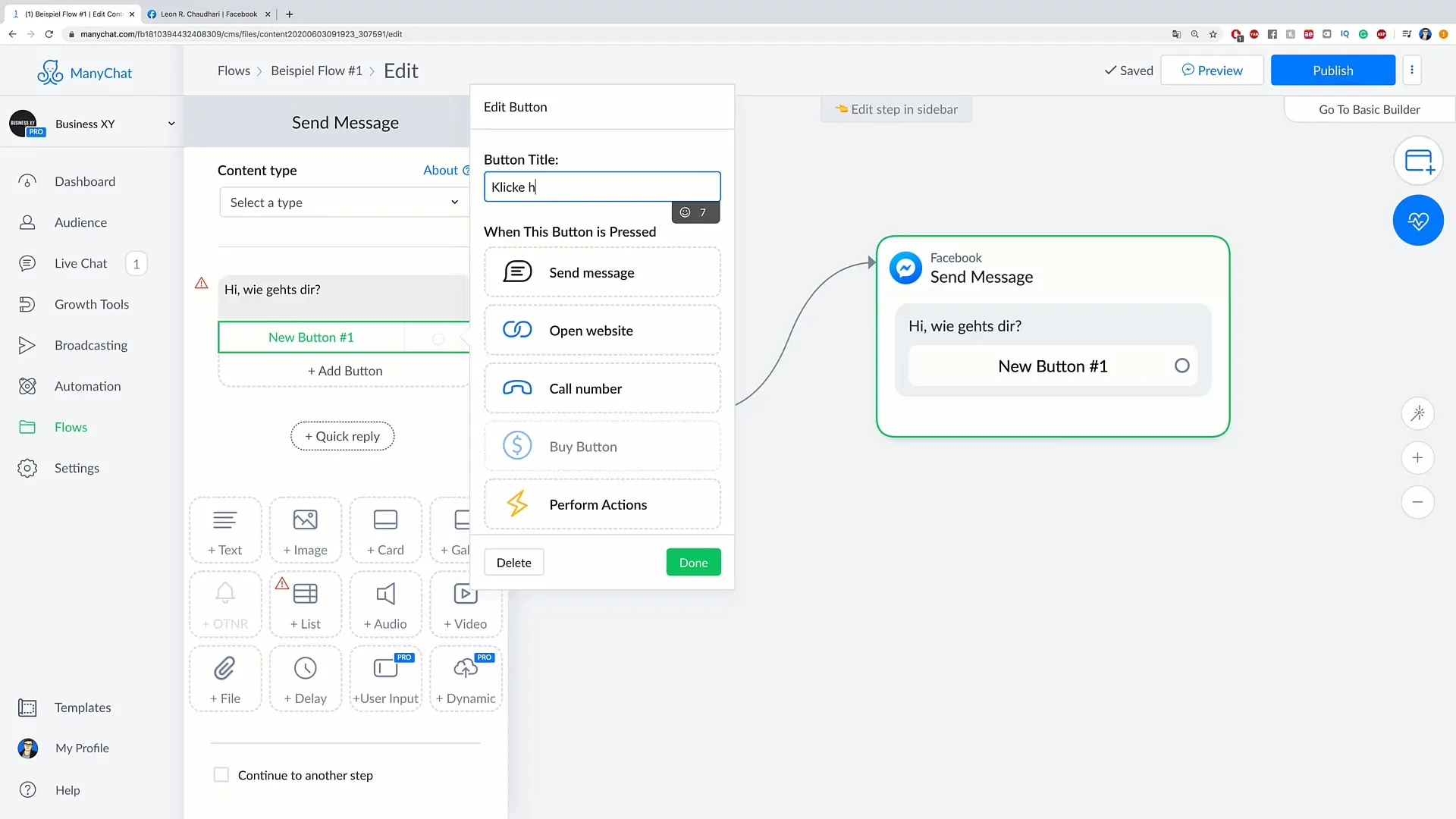
Шаг 6: Определите действия для кнопки
Выберите опцию "Открыть веб-сайт" и введите URL, на который пользователи должны быть перенаправлены после нажатия на кнопку, например "www.example.com". Нажмите кнопку "Готово", чтобы сохранить изменения.
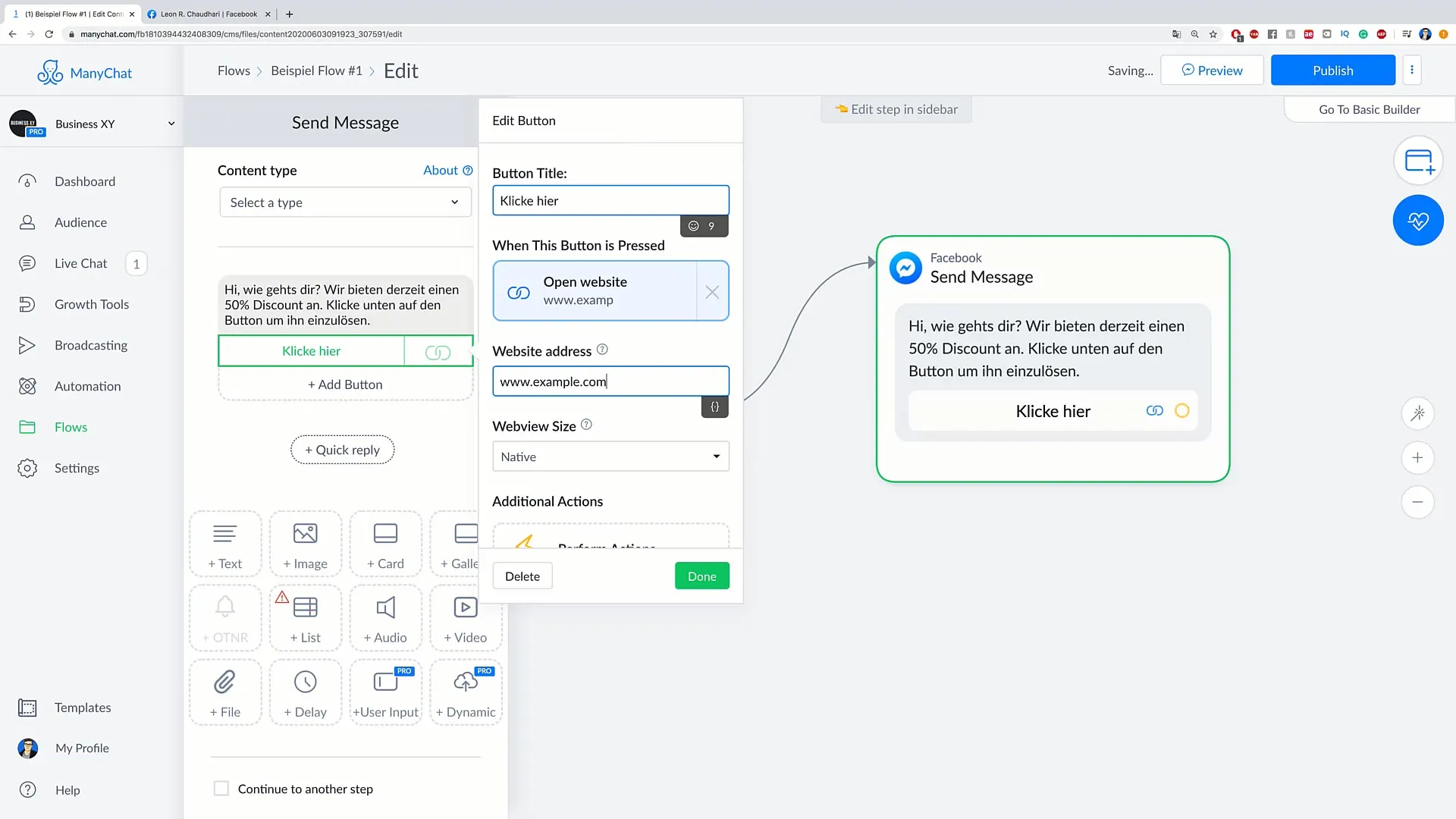
Шаг 7: Предварительный просмотр всего потока
Чтобы убедиться, что ваш поток работает, снова нажмите на кнопку "Предварительный просмотр". Так вы сможете увидеть, как все работает вместе и правильно ли связаны все кнопки.
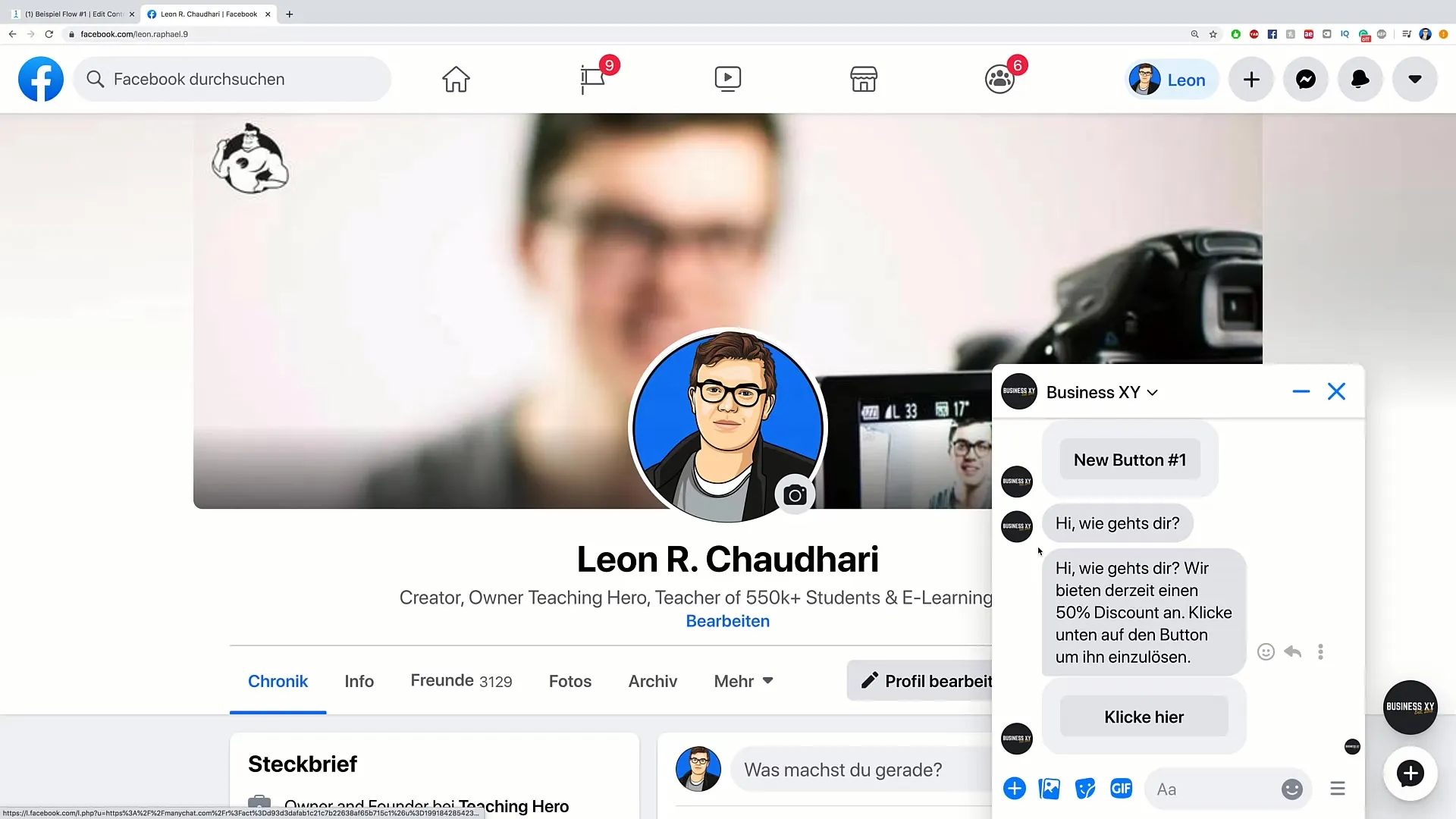
Шаг 8: Вставка кнопок для принятия решений
Чтобы сделать взаимодействие более интересным, вы также можете добавить кнопки для принятия решений. Например: "Вас интересует наша скидка 50 %?". Вы можете добавить такие варианты кнопок, как "Да, заинтересовала" и "Нет, спасибо".
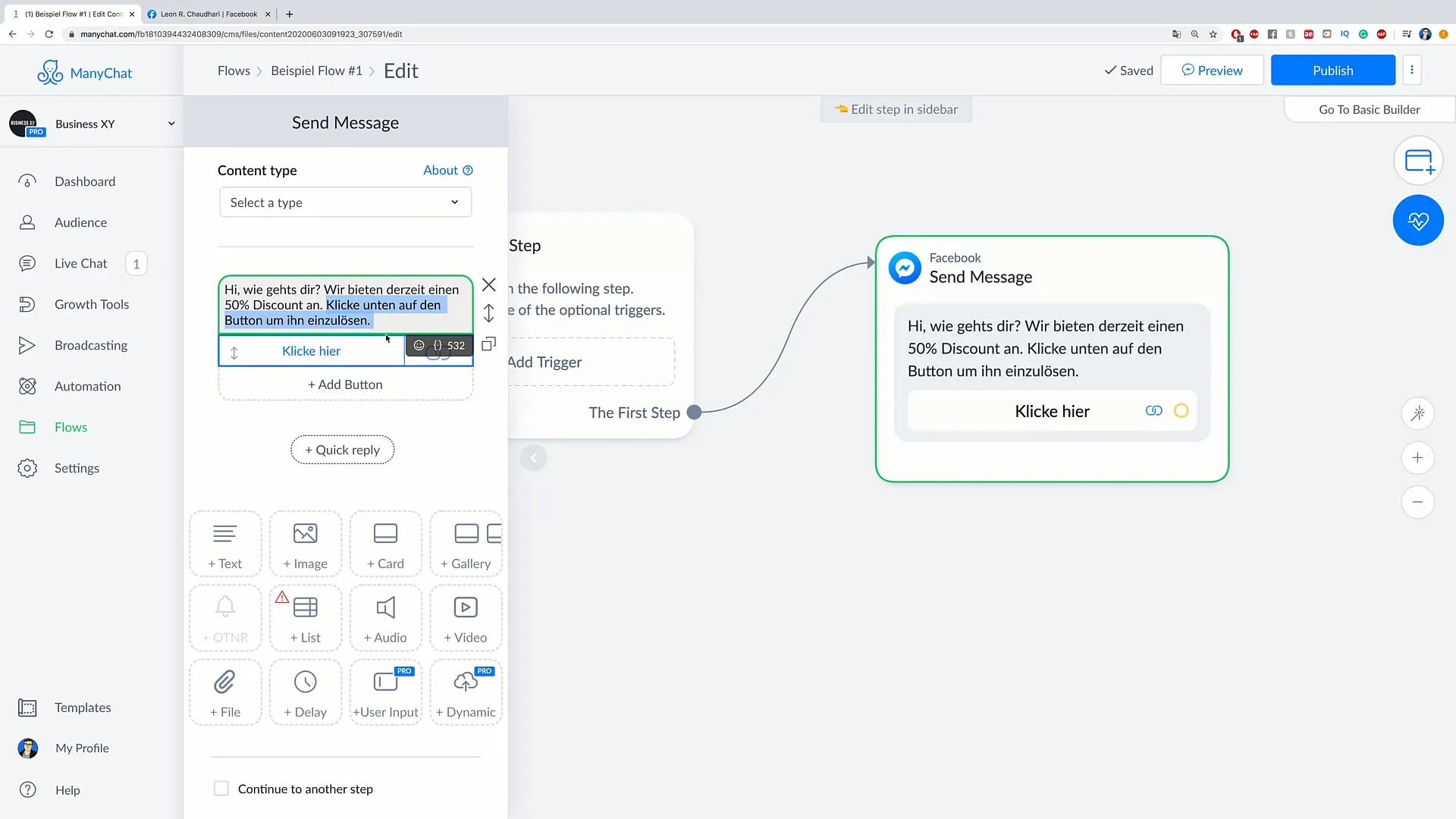
Шаг 9: Определите действия для каждого решения
Когда пользователь нажимает на кнопку, вам нужно определить, что должно произойти. Например: Если нажата кнопка "Да, я сделал", отправьте сообщение с дополнительной информацией о скидке. Если выбрана кнопка "Нет, спасибо", отправьте вежливое сообщение: "Извините, может быть, в следующий раз".
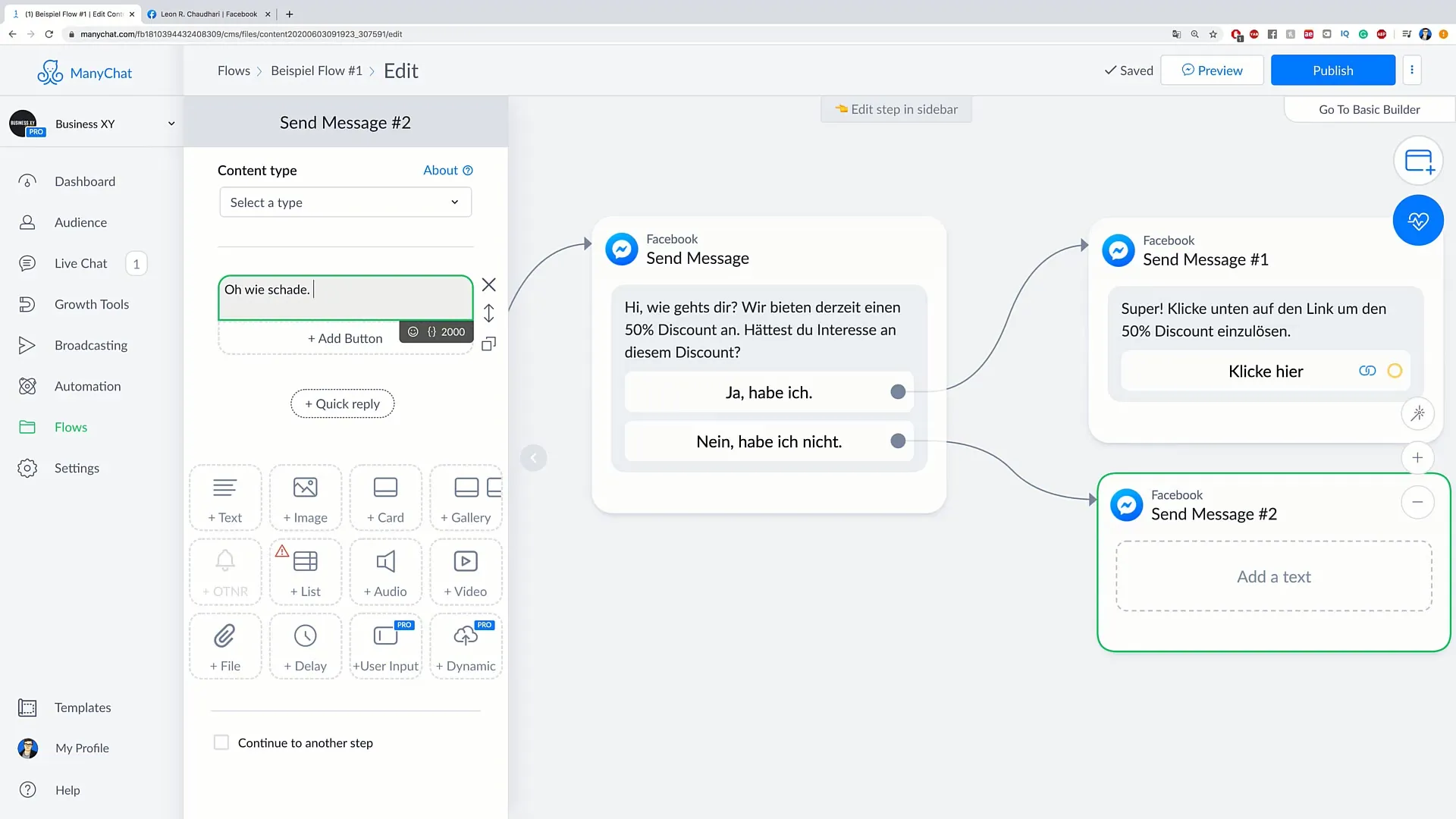
Шаг 10: Опубликуйте поток
После того как вы выполнили все шаги и вам понравился ваш поток, пришло время опубликовать его. Нажмите на кнопку "Опубликовать" вверху, и ваш поток станет активным и доступным для пользователей.
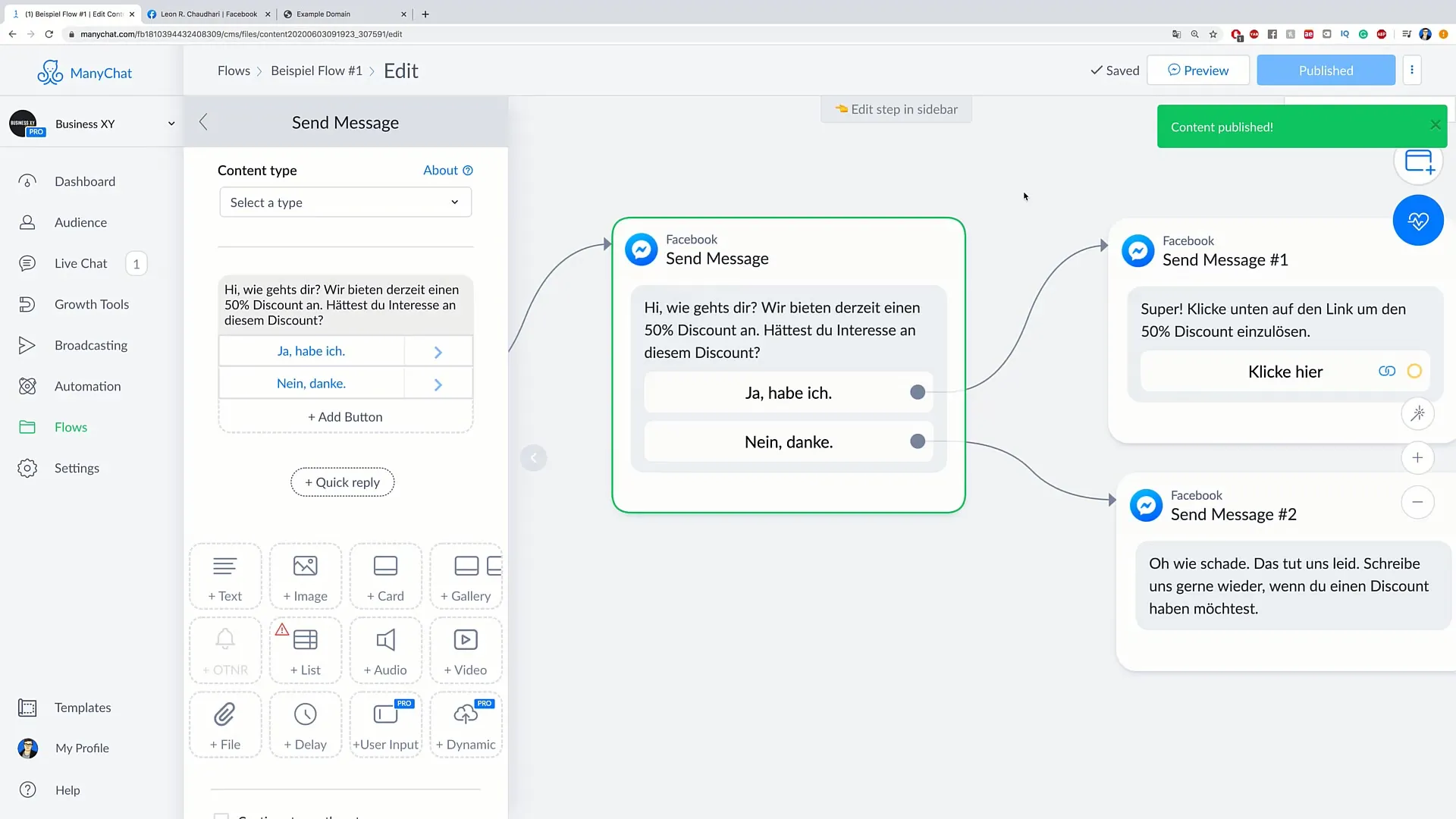
Резюме
Теперь вы узнали, как создать простой поток в ManyChat. Все шаги, начиная с создания первого сообщения и заканчивая публикацией всего потока, были пройдены шаг за шагом.
Часто задаваемые вопросы
Что такое поток в ManyChat? Поток в ManyChat - это структурированная коммуникация, которая работает как чатбот.
Как добавить кнопки в поток?Нажмите на кнопку "Добавить кнопку" в блоке сообщений и определите, что должно происходить при нажатии на кнопку.
Могу ли я протестировать свой поток?Да, вы можете использовать функцию "Предварительный просмотр", чтобы протестировать свой поток и убедиться, что все работает.


